ドキュメントをほかのアプリやストレージに送りたい
編集画面の![]() をタップしてエクスポート方法を選びます。
をタップしてエクスポート方法を選びます。
エクスポートの対象や形式は、選んだエクスポート方法によって異なります。
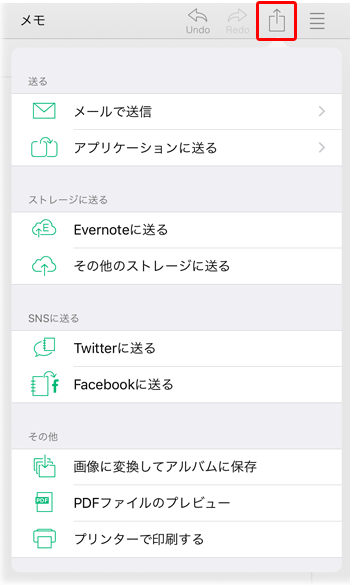
ドキュメント一覧画面では、複数のドキュメントをまとめてエクスポートできます。
メール・アプリケーション・ストレージに送る
![]() >「メールで送信」・「アプリケーションに送る」または「その他のストレージに送る」をタップして形式を選びます。
>「メールで送信」・「アプリケーションに送る」または「その他のストレージに送る」をタップして形式を選びます。
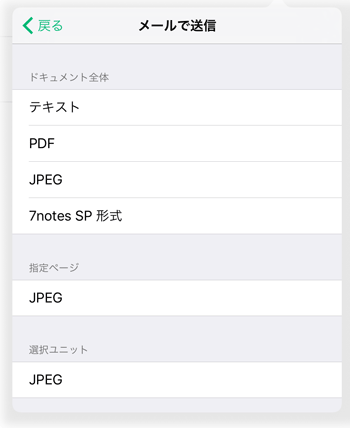
ドキュメント全体のほか、選択中・編集中のユニットや、一部のページだけを送ることができます。
*上図は、イメージユニットを選んで「メールで送信」をタップした場合の画面です。
- 選択中・編集中のユニットを送る
- 「選択ユニット」で形式を選びます。
*「選択ユニット」では、選択中・編集中のユニットの種類に応じた形式を選ぶことができます。
- 一部のページを送る
- 「指定ページ」で形式を選んで、ページの区切りを確認しながら対象のページを指定します。
ストレージに送る場合
「その他のストレージに送る」をタップして形式を選んだあと、送り先となるストレージを選びます。
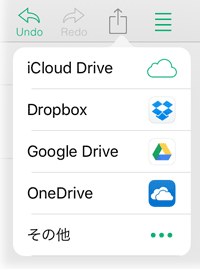
*対象となるストレージのアプリがデバイスにインストールされている必要があります。ストレージのアプリは最新版にアップデートしてください。
*保存先のストレージが一覧に表示されないときは、「その他」をタップしてストレージをオンにし、「完了」をタップしたあと、一覧に追加されたストレージをタップします。
Google Driveを使う場合は、マイドライブが対象となります
Google Driveの共有アイテムに保存する場合は、あらかじめGoogle Driveでマイドライブに追加しておきます。
Evernoteに保存する
![]() >「Evernoteに送る」をタップして形式を選ぶと、開いているドキュメントをEvernoteのノートとして保存します。
>「Evernoteに送る」をタップして形式を選ぶと、開いているドキュメントをEvernoteのノートとして保存します。
保存先のノートブックは「ノートブック」から選ぶか、新しく作成します。
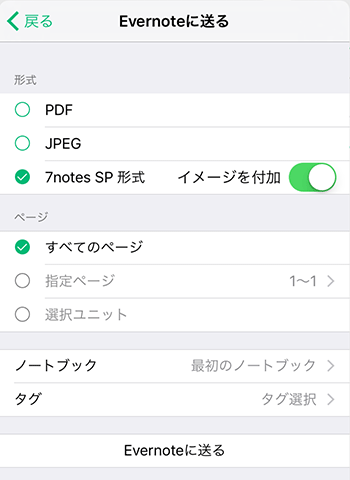
- 7notes SP形式で、ドキュメントのイメージも付けて送る
- 「イメージを付加」をオンにすると、ドキュメントのイメージ(JPEG)もあわせて送ることができます。
- Evernoteのタグを付ける
- 「タグ」をタップして、タグを選ぶか新しく作成します。
ドキュメントに付いている7notes SPのタグを、Evernoteのタグとして付けることもできます。
アルバムに保存する
![]() >「画像に変換してアルバムに保存」をタップすると、ドキュメント全体をJPEGでアルバムに保存します。
>「画像に変換してアルバムに保存」をタップすると、ドキュメント全体をJPEGでアルバムに保存します。
Twitter・Facebookに投稿する
ユニットのテキストまたはイメージを投稿できます。
対象のユニットを選ぶか編集状態にしてから![]() >「Twitterに送る」・「Facebookに送る」をタップし、投稿内容を編集します。
>「Twitterに送る」・「Facebookに送る」をタップし、投稿内容を編集します。
ドキュメントを選んでメールで送る・iTunesに送る
ドキュメント一覧画面では、「編集」をタップしてドキュメントを選び、「その他」>「メールで送信」・「iTunesに送る」をタップすると、ドキュメント全体を7notes SP形式で送ります。
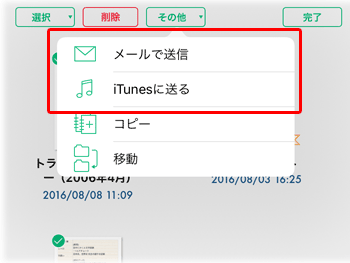
iTunesからドキュメントをインポートする
iTunesに送ったドキュメントは、ドキュメント一覧画面の![]() >「iTunesから読み込む」でインポートできます。
>「iTunesから読み込む」でインポートできます。
 メール・アプリケーション・ストレージに送る
メール・アプリケーション・ストレージに送る